Linux下源码安装CodeBlocks
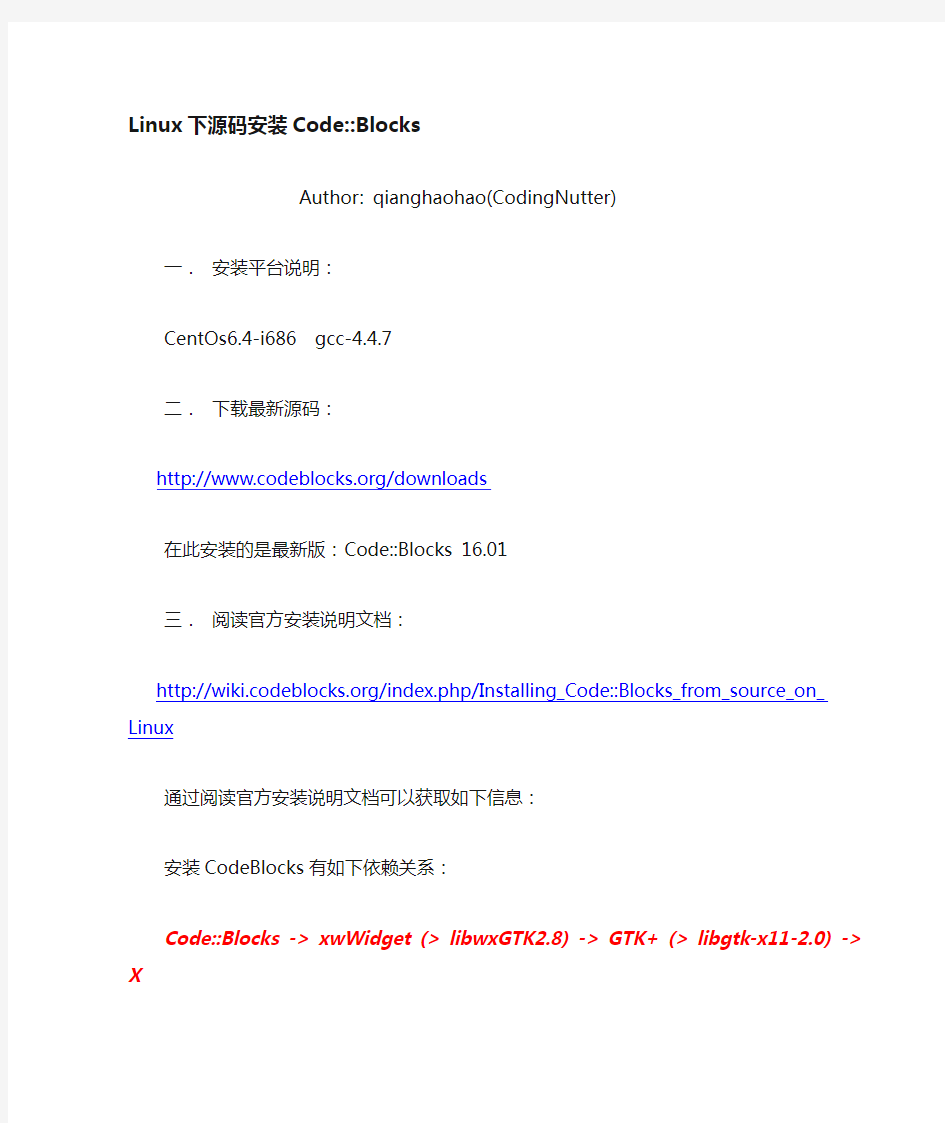
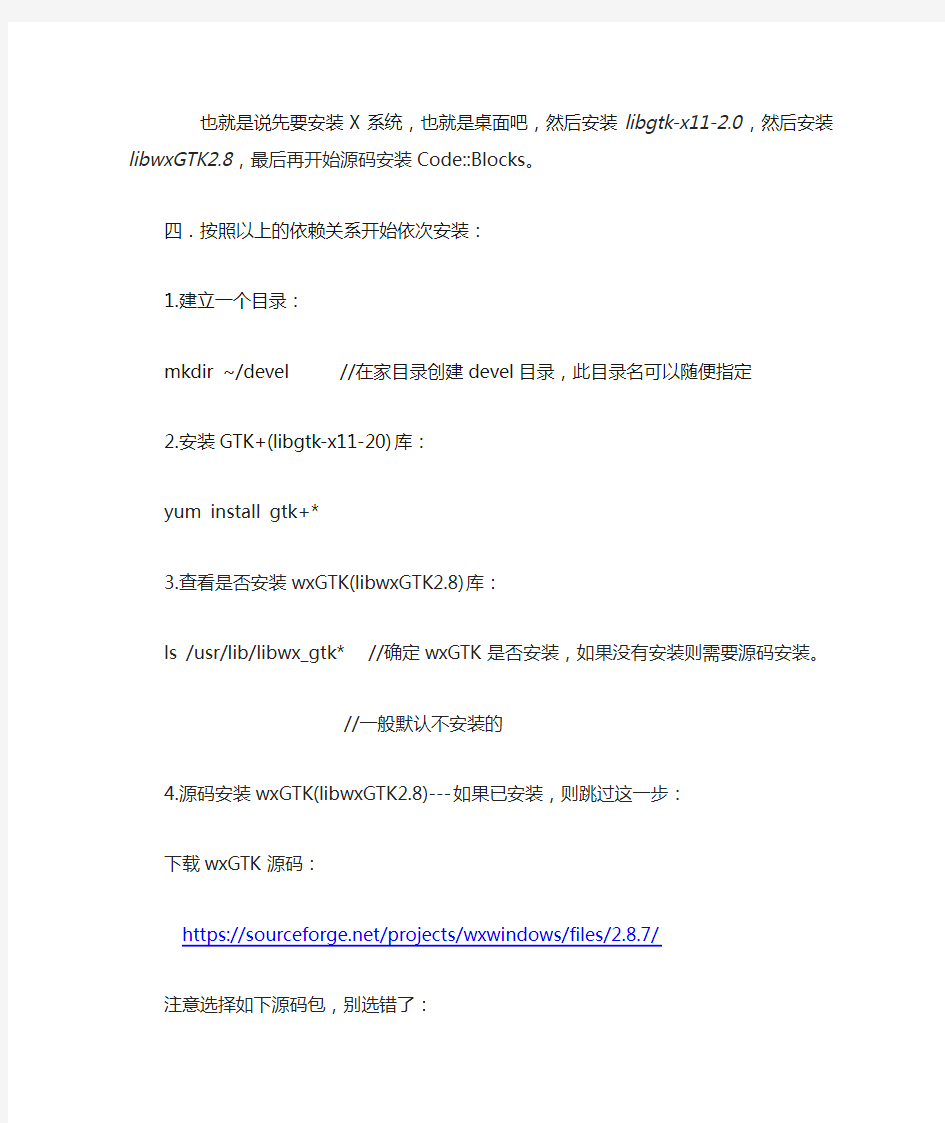
Linux下源码安装Code::Blocks
Author: qianghaohao(CodingNutter)
一.安装平台说明:
CentOs6.4-i686 gcc-4.4.7
二.下载最新源码:
https://www.360docs.net/doc/f618342318.html,/downloads
在此安装的是最新版:Code::Blocks 16.01
三.阅读官方安装说明文档:
https://www.360docs.net/doc/f618342318.html,/index.php/Installing_Code::Blocks_from_source_on_Linux
通过阅读官方安装说明文档可以获取如下信息:
安装CodeBlocks有如下依赖关系:
Code::Blocks -> xwWidget (> libwxGTK2.8) -> GTK+ (> libgtk-x11-2.0) -> X 也就是说先要安装X系统,也就是桌面吧,然后安装libgtk-x11-2.0,然后安装libwxGTK2.8,最后再开始源码安装Code::Blocks。
四.按照以上的依赖关系开始依次安装:
1.建立一个目录:
mkdir~/devel //在家目录创建devel目录,此目录名可以随便指定
2.安装GTK+(libgtk-x11-20)库:
yum install gtk+*
3.查看是否安装wxGTK(libwxGTK2.8)库:
ls /usr/lib/libwx_gtk* //确定wxGTK是否安装,如果没有安装则需要源码安装。
//一般默认不安装的
4.源码安装wxGTK(libwxGTK2.8)---如果已安装,则跳过这一步:
下载wxGTK源码:
https://https://www.360docs.net/doc/f618342318.html,/projects/wxwindows/files/2.8.7/
注意选择如下源码包,别选错了:
将下载到的源码拷贝到前面创建的目录:~/devel/,然后解压缩。
执行以上步骤,可以看到Makefile已经生成,此时就可以make编译了:
编译完成,开始安装:
出现如下信息表示安装完成:
5.以上所有准备工作做完了,现在开始安装Code::Blocks:
同样先将CB源码拷贝到我们之前创建的工作目录:~/devel,然后进入源码目录:
将wxGTK-2.8.12下的wxwin.m4复制到/usr/share/aclocal
进入CodeBlocks源码目录,执行./bootstrap:
开始执行configure脚本:
./configure –with-wx-config=/opt/wx/2.8/bin/wx-config
开始编译:make
切换到root安装:make install
此时可以看到CodeBlocks已经安装完毕:
四.启动CodeBlocks:
1.通过命令行启动:
以上所有步骤把CodeBlocks安装到了linux系统,但是我们直接启动会出现问题:
原因是找不到libwx_gtk2u-2.8.so.0这个动态链接库。
解决如下:
vim /etc/profile
加入环境变量,加到文件末尾:
然后执行:source /etc/profile 让配置文件马上生效。
最后命令行启动CodeBlocks成功:
2.通过桌面图标来启动:
默认安装后桌面没有图标,也就无法通过双击启动。此时我们需要创建启动器:在桌面右键-->CreateLaucher:
填入如下信息,然后点击OK:
此时桌面会产生codeblocks图标,双击即可启动(注意:如果双击启动不了,需重启下系统即可):
五.新建工程测试是否能正常运行:
此时我们编译能成功,但是运行时无法弹出控制台窗口:
原因是CB默认启动用的是xterm,而不是gnome控制台,解决方法如下:Setings-->Environment
此时点击执行按钮时一切正常:
CodeBlocks静态库的创建和使用
过程 第一步:启动code::blocks后,选择“Creat a new project”,如下图图标, 后,弹出“New from template”对话框,如下图, 拖动右侧的滚动条,选择其中的”Static library”, 在点击右上角的”Go”按钮,后弹出“Static library”对话框,如下图
点击“Next”按钮,后进入下一步,输入工程名称和保存路径,如名称为“mylib”,保存路径为“F:\Ctest\”,其中四个文本框,只需填前两个,下面两个会自动生成。如下图,
点击”Next”按钮,进入下一步,配置相关的编译器,调试和发布版本的信息,选择默认即可,如下图
点击“Finish”按钮,进入主界面,将作出的管理窗口“Workspace”下的目录展开,如下图, 右击仅有的main.c文件,弹出一个浮动的菜单,如下图
选择其中的“Rename file...”弹出“Rename file”对话框,如下图, 将文本框中的名字改为“mylib.c”,点击”OK”按钮,左侧的管理窗口中的“main.c”文件名字变为“mylib.c”,如下图 双击“mylib.c”文件名,进入文件编辑状态,从中添加你所有想要
包含的函数,若还有其他很多源文件和头文件,可选择“File”下拉菜单的“new”菜单的“Empty file”,如下图 我们这里创建一个“mylib.h”的头文件,当点击了“Empty file”后,弹出一个消息框,问是否将文件添加入工程,如下图 点击“是”,之后生成一个“Save file”对话框,如下图
如何安装Linux内核源代码
如何获取Linux内核源代码 下载Linux内核当然要去官方网站了,网站提供了两种文件下载,一种是完整的Linux 内核,另一种是内核增量补丁,它们都是tar归档压缩包。除非你有特别的原因需要使用旧版本的Linux内核,否则你应该总是升级到最新版本。 使用Git 由Linus领头的内核开发队伍从几年前就开始使用Git版本控制系统管理Linux内核了(参考阅读:什么是Git?),而Git项目本身也是由Linus创建的,它和传统的CVS不一样,Git是分布式的,因此它的用法和工作流程很多开发人员可能会感到很陌生,但我强烈建议使用Git下载和管理Linux内核源代码。 你可以使用下面的Git命令获取Linus内核代码树的最新“推送”版本: $ git clone git://https://www.360docs.net/doc/f618342318.html,/pub/scm/linux/kernel/git/torvalds/linux-2.6.git 然后使用下面的命令将你的代码树与Linus的代码树最新状态同步: $ git pull 安装内核源代码 内核包有GNU zip(gzip)和bzip2格式。Bzip2是默认和首选格式,因为它的压缩比通常比gzip更好,bzip2格式的Linux内核包一般采用linux-x.y.z.tar.bz2形式的文件名,这里的x.y.z是内核源代码的具体版本号,下载到源代码包后,解压和抽取就很简单了,如果你下载的是bzip2包,运行: $ tar xvjf linux-x.y.z.tar.bz2 如果你下载的是gzip包,则运行: $ tar xvzf linux-x.y.z.tar.gz 无论执行上面哪一个命令,最后都会将源代码解压和抽取到linux-x.y.z目录下,如果你使用Git下载和管理内核源代码,你不需要下载tar包,只需要运行git clone命令,它就会自动下载和解压。 内核源代码通常都会安装到/usr/src/linux下,但在开发的时候最好不要使用这个源代码树,因为针对你的C库编译的内核版本通常也链接到这里的。 应用补丁
CodeBlocks中文版使用手册
C o d e B l o c k s中文版使 用手册 文档编制序号:[KK8UY-LL9IO69-TTO6M3-MTOL89-FTT688]
CodeBlocks中文版使用手册 工欲善其事,必先利其器。一个好的工具能事半功倍。写程序时,特别是写C++程序,大部分人脑子里想到的第一个工具就是VisualStudio。不可否认,VS很好很强大,用户体验非常好。但VisualStudio也是有缺点的:它非常庞大;只支持VC,不支持其他的编译器;VS只能在windows下跑,在其他os上就无用武之地;VS是要钱的,而且费用不非(Express版本免费)。Code::Blocks是一个非常优秀的工具,如果您正在寻找VisualStudio之外的,开源、免费、轻便、支持多种编译器、跨平台的C/C++ IDE,那么Code::Blocks就是一个很好的选择。 1 CodeBlocks项目管理 下图是CodeBlocks运行时的用户界面: 管理(Management):管理窗口包含Project视图与Symbols视图。Project视图显示当前CodeBlocks打开的所有项目(译者注:类似与VS解决方案资源管理器);Symbols视图显示项目中的标识符:类,函数、变量等信息(译者注:类似与VS的类视图)。 代码编辑器:支持代码折叠,关键字高亮显示。上图main.cpp正在被编辑。 打开文件列表:显示当前在代码编辑器中打开的所有文件列表。 上图中打开的文件列表为:main.cpp, person.cpp, person.hpp
代码段(CodeSnippets):管理常用的代码段、常用文件链接(links to files)与URL。可以通过菜单 View->CodeSnippets 来显示该面板。 日志和其他:这个窗口用于输出日志信息,显示查询结果等等。 状态栏提供了以下这些信息: 编辑器中打开文件的绝对路径; 文件的编码类型; 光标所在的行与列; 当前的键盘模式(insert 或者 overwrite); 当前的文件状态。被修改过的(但尚未保存)文件将被标记为“modified”,否则这里为空; 文件操作的权限。如果文件是只读的,这里将会显示“Read only”,在 Open files list中,该文件会使用一个加琐的图标来显示; 个性化配置名称; CodeBlocks提示了非常灵活和强大的项目管理功能。下文将介绍项目管理的一些常用功能。 1.1 项目视图(Project View)
CodeBlocks教程
特别说明目录 封皮..............................................................................................................................0目录 (1) 前言 (2) 1.安装Code::Blocks (3) 1.1下载……………………………………………………………………………………….….…………. .3 1.2安装 (3) 2. Code::Blocks 的编程环境配置 (7) 2.1环境 (7) 2.2编辑器 (12) 2.3编译器和调试器 (13) 3.编写程序 (17) 3.1创建一个工程 (17) 3.2添加和删除文件 (20) 3.3编辑文件 (25) 3.4编译程序 (30) 3.5调试程序 (43) 3.6阅读别人编写的程序 (74) 4.附录 (79) 4.1Linux 下安装Code::Blocks (79) 4.2 Mac OS X 下安装Code::Blocks (80) 4.3 Code::Blocks 搭配高版本gcc 编译器 (80) 4.4安装配置boost (82) ...........................................................................87...................................................................................
前言 用高级计算机语言,例如C、C++,编写的程序,需要经过编译器编译,才能转化成机器能够执行的二进制代码。然而,把头脑中的思想转变成能够正常工作的计算机程序需要付出一定的努力和时间,因为为了让程序能够达到我们想要的结果,我们往往需要反复修改代码。本书的目的是帮助初学者学习组织程序编码逐步隔离并发现程序中的逻辑错误。通过本书,您可以学会怎么一步步的跟踪代码,找到问题出在什么地方,搞明白为何您的程序不能正常运行,这个过程称谓调试程序。手工跟踪能够有效的帮助初学者找到bug出在什么位置,消除bug,让程序正常运行。自动化的工具同样也能够帮助您跟踪程序,尤其当程序很复杂时效果更加明显,这种工具叫做调试器。调试器能够让运行中的程序根据您的需要暂停,查看程序怎么运作的。有些调试器是以命令行的形式工作的,较新的调试器有些具备好的图形界面,调试器能够方便的帮助您看到您定义的变量状态。基于图形界面的调试器是集成开发环境(IDE,即Integrated Development Environment)的一部分。本书的作用就是帮助您学习使用这种环境以便更好的掌握编程技巧。 一个调试器并不能解决您程序中出现的问题,它仅仅是一种帮助您编程的工具。您首先应该运用您手中的纸和笔分析程序,搞清到底怎么回事,一旦确定错误大致出在什么位置,便可以用调试器观察您的程序中特定变量的值。通过观察这些代码,可以了解到您的程序是怎么一步步执行的。 C/C++的IDE非常多,对于学习C/C++语言的朋友而言,用什么IDE可能并不重要,重要的是学习C/C++语言本身,不过,会用一款自己习惯的IDE进行程序的编写和调试确实很方便。 本书主要论述一款开源、免费、跨平台的集成开发环境Code::Blocks的安装、配置、以及程序的调试和编译等。Code::Blocks支持十几种常见的编译器,安装后占用较少的硬盘空间,个性化特性十分丰富,功能十分强大,而且易学易用。我们这里介绍的Code::Blocks集成了C/C++编辑器、编译器、和调试器于一体,使用它可以很方便的编辑、调试和编译C/C++应用程序。Code::Blocks具有很多实用的个性化特性,这里只会简单介绍少数几个常用的特性。 我们希望本书能够帮助您体验编程的乐趣的同时也能帮助您提高调试和编写程序的基本功。 如欲了解更多有关Code::Blocks的信息,请访问Code::Blocks的官方网站https://www.360docs.net/doc/f618342318.html,。
CodeBlocks安装指南
本指南使用的是Code::Blocks的12.11版本,安装程序自带GCC编译器,大小约95.9MB 一、安装过程 双击安装程序,弹出如下界面: 点击“Next”跳出如下界面:
再点击“I Agree”,弹出如下界面: 默认的安装类型(Type of Install)应是Full(完全安装),下方所有的勾都已勾上。如因此是如此,不要做任何更改,如不是,请改为Full。点击“Next”,弹出如下界面:
在以上界面中可以更改安装路径(Destination Folder),可以使用默认的路径,也可以更改。如:要安装到D盘,则把最前方的那个C改为D即可。只要安装程序要求的空间(Space required)小于可用空间(Space availabel)即可。选择好路径后,点击“Install”,自动进行安装,弹出如下界面,:
安装结束时,弹出如下界面,询问是否立即运行Code::Blocks: 点“是”,则Code::Blocks立即运行。点“否”,则暂不运行,以后可通过桌面快捷方式或开始菜单的“所有程序”中运行。 安装完成后,界面如下:
点击“Next”,弹出如下界面: 点击Finish,整个安装过程结束。
二、配置编译器 通过桌面上的CodeBlocks图标,或“开始菜单”中的“所有程序”中的“CodeBlocks”都可启动CodeBlocks程序,如下图: 首次运行CodeBlocks需要选择默认编译器,选取自带的“GNU GCC Compiler”即可,不要使用其它的编译器。如首次运行没有成功设定默认编译器,可按如下步骤更改: 首先打开CodeBlocks,如下图: 在最上面的菜单栏中找到“Settings”,单击,在弹出的菜单中找到“Compiler…”,再单击,弹出如下界面:
Linux下软件安装详解(精)
Linux下软件安装详解 在Linux系统中,软件安装程序比较纷繁复杂,不过最常见的有两种: 1一种是软件的源代码,您需要自己动手编译它。这种软件安装包通常是用gzip 压缩过的tar包(后缀为.tar.gz。 2另一种是软件的可执行程序,你只要安装它就可以了。这种软件安装包通常被是一个RPM包(Redhat Linux Packet Manager,就是Redhat的包管理器,后缀是.rpm。 当然,也有用rpm格式打包的源代码,用gzip压缩过的可执行程序包。只要您理解了以下的思路,这两种形式的安装包也不在话下了。 下面,我们就分成两个部分来说明软件安装思路: 第一部分:搞定.tar.gz 1.首先,使用tar -xzvf来解开这个包,如: #tar -xzvf apache_1_3_6_tar.gz 这样就会在当前目录中创建了一个新目录(目录名与.tat.gz包的文件名类似,用来存放解压了的内容。如本例中就是apache_1.3.6 2.进入这个目录,再用ls命令查看一下所包含的文件,如: #cd apache_1.3.6 #ls 你观察一下这个目录中包含了以下哪一个文件:configure、Makefile还是Imake。 1如果是configure文件,就执行:
#./configure #make #make install 2如果是Makefile文件,就执行: #make #make install 3如果是 Imake文件,就执行: #xmkmf #make #make install 3.如果没有出现什么错误提示的话,就搞定了。至于软件安装到什么地方,通常会在安装时出现。否则就只能查阅一下README,或者问问我,:- 如果遇到错误提示,也别急,通常是十分简单的问题: 1没有安装C或C++编译器; 确诊方法:执行命令gcc(C++则为g++,提示找不到这个命令。 解决方法:将Linux安装光盘mount上来,然后进入RPMS目录,执行命令: #rpm -ivh gcc* (哈哈,我们用到了第二种安装方式 2没有安装make工具; 确诊方法:执行命令make,提示找不到这个命令。
[vip专享]CodeBlocks安装步骤
CodeBlocks安装步骤及注意事项: 第一步: 安装工具: 首先运行CodeBlocks这个应用程序,
完成后会提示:是否现在运行 之后安装完成。接下来我们要添加环境变量。。。 在桌面右击我的电脑》》属性》》左侧的“高级系统设置”》》进入下图
把安装CodeBlocks的路径添加到里面去,(注意是添加不是覆盖)
第二步: 运行软件:第一次运行如下图示 点中间对话框的OK(默认)。 最右下角有个error提示,也许有的软安装时不会提示,这个可能是我的这个安装包的原因,下面就来解决这个问题。。。 报错原因是没有找到GCC编译器。那我们就手动安装一个并告诉它我们安装的路径(当然它也可以自动搜索到路径,见后面) 安装之前我们先给它来个汉化 CodeBlock汉化方法: 解压codeblocks中文语言包,会得到一个名叫locale的文件夹,同时还带有使用说明文档, 这里比较容易,把local里的两个文件复制到刚才安装CodeBlocks的locale路径下,具体 复制的位置我的是E:\Program Files (x86)\CodeBlocks\share\CodeBlocks\locale 这里。 如果没有locale这个目录,则自己新建一个。然后重新启动CodeBlocks。。。
OK有一部分是中文了,(此汉化包只能达到这个效果),接下来我们再来解决下面的那个error. 第三步:解决error: 本来下载CodeBlocks时我这里是没有minGW这个文件的,是自己重新在网上下的,下下 来之后有个mingw5.1.6这个压缩包 解压后得到mingw5.1.6这个文件夹,然后把这个文件夹复制到我们安装CodeBlocks的地方 比如:我的是在下面这里(当然不放在这里应该也是可以的,个人觉得放这里稳点吧)
ubuntu用源码安装软件
在Ubuntu中附带了丰富的软件,这些软件一般使用图形化的自动方式(“添加/删除”或“新立得”)即可轻松安装,但是对于那些刚刚问世的新软件,Ubuntu的源中还未 收录其中,这时我们就需要用到一种更通用的安装方式:通过手工方式从源文件来安装这些 软件。下面就介绍这种手工安装方式的详细步骤。 一、安装编译程序 因为要编译源代码,所以第一步就是安装编译和构建之类的程序。如果你已经安装过了,可以跳过此步。在Ubuntu系统中非常简单,只要执行下面命令就行了: $ sudo apt-get install build-essential 该命令执行后,从源文件安装软件所需的工具,如gcc、make、g++及其他所需软件就 安装好了。 二、下载并编译软件的源代码 当我们下载源文件时,一定要弄清该软件所依赖的库文件和其他程序,并且首先将它们 装好。这些信息,通常都能在该开源项目的主页上查找到。做好这些准备工作后,我们就可 以进行下面的工作了。因为,软件的源代码通常以压缩文件形式发布,所以需要将其解压到 指定目录。命令如下所示: OwnLinux@ubuntu:~$ tar xvzf program.tar.gz OwnLinux@ubuntu:~$ cd program/ 如果你的对tar命令不熟悉请点击这里阅读《tar命令详解》 在Linux下从源文件安装程序时,有一个通用模式,即配置(。/configure)–>编译(make)–>安装(sudo make install)。但是,此前你最好还是阅读源文件中附带的安 装说明,因为对于每个程序,其开发者的指示才是最具权威性的。程序开发者通常将安装说 明存放在名为INSTALL或README.到哪里找这些文件呢?它们在项目主页或源代码主目录中 都能找到。 1.配置 构建应用的第一步就是执行configure脚本,该脚本位于程序源文件的主目录下: OwnLinux@ubuntu:~/program$ ./configure 该脚本将扫描系统,以确保程序所需的所有库文件业已存在,并做好文件路径及其他所 需的设置工作。如果程序所需的库文件不完全,该配置脚本就会退出,并告诉您还需要哪些 库文件或者是哪些版本太旧需要更新。如果遇到这种情况,仅弄到含有该库文件的软件包还 是不够的,同时还要找到具有该库文件所有头文件的开发包,在Ubuntu中,这样的包一般 以-dev作为文件名的结尾。安装好所有需要的库文件后,重新运行配置脚本,直到没有错 误提示为止,这说明需要的库文件已经全部安装妥当了即满足了依赖关系。 2.编译 当配置脚本成功退出后,接下来要做的就是编译代码了。具体操作为在源文件的主目录 中运行make命令: OwnLinux@ubuntu:~/program$ make 这时,您会看到一串编译输出数据迅速从屏幕上滚过,如果正常的话,系统会返回的提 示符状态。然而,如果编译过程中出现错误的话,排错的过程可就不像配置步骤那么简单了。因为,这通常要涉及到源代码的调试,可能源代码有语法错误,或其他错误等等。怎么办? 如果您是编程高手,那就自己调试吧!否则,检查该软件的邮件列表等支持渠道,看看是不 是已知的bug,如果是就看看别人是怎么解决的,不是就提交一份bug报告吧,也许不久就 会有解决办法。 3.安装
CoeBlocks详细使用手册
3.4.5。每个版本之间的使用可能会有细微的差别。Code::Blocks 手册Version 1.0 感谢CodeBlocks项目组: Anders F. Bjorklund (afb), Biplab Kumar Modak (biplab), Bartomiej wiecki (byo), PaulA. Jimenez (ceniza), Koa Chong Gee (cyberkoa), Daniel Orb (daniel2000), Lieven de Cock(killerbot), Yiannis Mandravellos (mandrav), Mispunt (mispunt), Martin Halle (morten-macy), Jens Lody (jens), Jerome Antoine (dje), Damien Moore (dmoore), Pecan Heber(pecan), Ricardo Garcia (rickg22), Thomas Denk (thomasdenk), tiwag (tiwag) Permission is granted to copy, distribute and/or modify this document under the terms of the GNU Free Documentation License, Version 1.2 or any later version published by the Free Software Foundation. 1 CodeBlocks项目管理 下图是CodeBlocks运行时的用户界面: 管理(Management):管理窗口包含Project视图与Symbols视图。Project视图显示当前CodeBlocks打开的所有项目(译者注:类似与VS解决方案资源管理器);Symbols视图显示项目中的标识符:类,函数、变量等信息(译者注:类似与VS的类视图)。 代码编辑器:支持代码折叠,关键字高亮显示。上图main.cpp正在被编辑。 打开文件列表:显示当前在代码编辑器中打开的所有文件列表。上图中打开的文件列表为:main.cpp, person.cpp, person.hpp 代码段(CodeSnippets):管理常用的代码段、常用文件链接(links to files)与URL。可以通过菜单View->CodeSnippets 来显示该面板。 日志和其他:这个窗口用于输出日志信息,显示查询结果等等。 状态栏提供了以下这些信息: 编辑器中打开文件的绝对路径; 文件的编码类型; 光标所在的行与列; 当前的键盘模式(insert 或者overwrite); 当前的文件状态。被修改过的(但尚未保存)文件将被标记为“modified”,否则这里为空; 文件操作的权限。如果文件是只读的,这里将会显示“Read only”,在Open files list中,该文件会使用一个加琐的图标来显示; 个性化配置名称; CodeBlocks提示了非常灵活和强大的项目管理功能。下文将介绍项目管理的一些常用功能。 1.1项目视图(Project View) 在CodeBlocks中,Project的源文件(如C/C++的源文件及其对应的头文件)和编译属性设置信息都保存在
codeblocks 配置方法
Code::Blocks 10.05的安装及使用 分类:3.1 软件应用2011-07-13 15:38 4815人阅读评论(20) 收藏举报 Code::Blocks 是一个开放源码的全功能的跨平台C/C++集成开发环境。在这里记录下Code::Blocks的安装以及如何开始编写一个C++程序。 1.下载并安装 登录官网下载https://www.360docs.net/doc/f618342318.html,/downloads,我下载的是带MinGW编译器的版本"codeblocks-10.05mingw-setup.exe",一路安装下去,在选择安装的功能时,选择了"Full"全部安装,如下图所示: 2.中文语言包 从https://www.360docs.net/doc/f618342318.html,/source/3345510下载中文语言包(各种版本的汉化程度不同,这里只介绍我使用的),在安装目录"...\CodeBlocks\share\CodeBlocks"下新建一个"locale"文件夹,再在此文件夹建立"zh_CN"文件夹,解压中文包的"codeblocks.mo"到此目录"...\CodeBlocks\share\CodeBlocks\locale\zh_CN"下。启动Code::Blocks,点击主菜单的“Settings”,选择“Enviornment”。出现的对话框中,左边选中“View”,右边打勾“Internationalization (needs restart)”,并在后面的复合框中选中“Chinese (Simplified)”。确认完成。重启Code::Blocks即可。
3.编译器配置 Code::Blocks是一个C/C++集成开发环境,需要配置编译器。点击菜单"设置",选择"编译器和调试器...",在弹出的对话框中,左边选中"全局编译器设置",然后根据想要链接的编译器进行设置。因为下载的是带MinGW版本的Code::Blocks,所以默认的"GNU GCC Compiler"已经关联到了MinGW编译器,如下图所示: 4.编译器更新 下载的带MinGW编译器的Code::Blocks,其中的MinGW版本是4.4.1的,为了使用新版的编译器,需要从官网上下载https://www.360docs.net/doc/f618342318.html,/projects/mingw/files/,下载的是一个自动下载几百K程序,需要链接网络进行下载文件。如下图所示:
linux下编写c源程序并编译运行
姓名:雨田河南大学rjxy 班级:XXXX 实验二Linux基本操作 实验二Linux基本操作 编写c源程序并用编译运行 【需求】 ◆在当前目录下创建新文件t.c,用vi编辑器一段简单代码,代码要求在屏幕上输出 文字“Hello Linux!”; ◆用gcc编译t.c文件,并运行,查看输出结果,若结果错误,请根据提示修改;【系统及软件环境】 操作系统:Virtualbox,Fedora 13 【实验配置文件及命令】 1.配置文件: 2.命令:touch、rpm、gcc、./等
进入Linux操作系统,应用程序-> 系统工具-> 终端,输入命令:su 输入密码切换到root超级用户。 1.在当前目录建立一个新的目录test:$ mkdir test 在test目录下建立文件t.c :$touch t.c 3编辑程序源代码:vi t.c 首先按下键盘的“i”键,字符界面下方出现“insert”提示字符,此时输入以下代码: #include "stdio.h" int main() { printf("Hello Linux!\n"); return 0; } 4 保存退出:先按下“Esc”键,然后按下“shift”和“:”键,界面上出现冒号,然后输入“xq!”或者“x”对代码保存退出。 5 由于系统默认没有安装C语言编译程序,下面进行安装gcc 程序; 此处不再赘述,以下引用实验指导书: 1.gcc的安装 (1)查看gcc是否安装 rpm –q gcc (2)指定安装源 在“系统-分配光驱”里选择“Fedora-13-i386-DVD.iso” (3)查看安装源挂载位置 df命令,可查看到虚拟光驱挂载点 返回结果为:/media/Fedora 13 i386 DVD (4)使用安装源 安装的文件为RPM安装包,所在位置为安装光盘中的“Packages”目录下,可用“cd”命令进入此目录 cd /media/ Fedora 13 i386 DVD/Packages ★由于“Fedora 13 i386 DVD”名字中有空格,若直接输入,则会提示找不到此目录,可用“tab”键自动补全 【方法】cd /media/F
RedHat Linux如何安装软件
RedHat Linux如何安装软件 先来看看Linux软件扩展名。软件后缀为.rpm最初是Red Hat Linux提供的一种包封装格式,现在许多Linux发行版本都使用;后缀为.tar.gz、tar.Z、tar.bz2或.tgz 是使用Unix系统打包工具tar打包的;后缀为.bin的一般是一些商业软件。通过扩展名可以了解软件格式,进而了解软件安装。 RPM格式软件包的安装 1.简介 几乎所有的Linux发行版本都使用某种形式的软件包管理安装、更新和卸载软件。与直接从源代码安装相比,软件包管理易于安装和卸载;易于更新已安装的软件包;易于保护配置文件;易于跟踪已安装文件。【LINUX公社https://www.360docs.net/doc/f618342318.html,】 PM全称是Red Hat Package Manager(Red Hat包管理器)。RPM本质上就是一个包,包含可以立即在特定机器体系结构上安装和运行的Linux软件。 2.安装RPM包软件 #rpm -ivh MYsoftware-1.2 -1.i386.rpm RPM命令主要参数: -i 安装软件。 -t 测试安装,不是真的安装。 -p 显示安装进度。 -f 忽略任何错误。 -U 升级安装。 -v 检测套件是否正确安装。 这些参数可以同时采用。更多的内容可以参考RPM的命令帮助。 3.卸载软件 #rpm -e 软件名 需要说明的是,上面代码中使用的是软件名,而不是软件包名。例如,要卸载software-1.2.-1.i386.rpm这个包时,应执行: #rpm -e software 4.强行卸载RPM包 有时除去一个RPM是不行的,尤其是系统上有别的程序依赖于它的时候。如果执行命令会显示如下错误信息: ## rpm -e xsnow error: removing these packages would break dependencies: /usr/X11R6/bin/xsnow is needed by x-amusements-1.0-1 在这种情况下,可以用--force选项重新安装xsnow: ## rpm -ivh --force xsnow-1.41-1.i386.rpm xsnow 这里推荐使用工具软件Kleandisk,用它可以安全彻底清理掉不再使用的RPM包。 5.安装.src.rpm类型的文件 目前RPM有两种模式,一种是已经过编码的(i386.rpm),一种是未经编码的(src.rpm)。 rpm --rebuild Filename.src.rpm 这时系统会建立一个文件Filenamr.rpm,在/usr/src/redflag/RPMS/子目录下,一般是i386,具体情况和Linux发行版本有关。然后执行下面代码即可:
codeblock超级经典教程
Code::Blocks 是一个开放源码的全功能的跨平台C/C++集成开发环境. Code::Blocks是开放源码软件。Code::Blocks由纯粹的C++语言开发完成,它使用了蓍名的图形界面库wxWidgets(2.6.2 unicode)版。对于追求完美的C++程序员,再也不必忍受Eclipse的缓慢,再也不必忍受https://www.360docs.net/doc/f618342318.html,的庞大和高昂的价格。 主要特点Code::Blocks提供了许多工程模板,这包括:控制台应用、DirectX应用、动态连接库、FLTK 应用、GLFW应用、Irrlicht工程、OGRE应用、OpenGL应用、QT应用、SDCC应用、SDL应用、SmartWin
codeblocks-10.05mingw-setup.exe27 May 201074.0 MB BerliOS windows操作系统提供两个版本一个不带编辑器与一个带编辑器(mingw) 一.运行安装程序 3.1 步中,下载得到一个执行的文件,双击后运行,请按照以下说明进行安装。 1选择“Full/完整”安装,以免重要插件没有被安装上。 (图1:选择完整安装) 2安装目标路径,不要带有空格,或者汉字 2这一点并不是Code::Blocks的限制,而是因为mingw32里的一些命令行工具,似乎对长目录或带空格的目录支持有点小问题,我估计汉字目录也会出问题,但没试过。一句话,就装在根目录下的X:\CodeBlocks 即可。比如我是安装在E:\CodeBlocks下。
(图2:安装在根目录下的CodeBlocks子目录) 实现中文界面 实现中文界面,包括两个步骤。最主要的是安装其中文简体语方包。然后是安装今日提示英中双语版文件。前一文件由本站提供改进,后一文件由本站在原英文版上自行提供。 如果您正在使用CodeBlocks,请确保先退出该程序。 3安装中文语言包 首先,请在X:\CodeBlocks\share\CodeBlocks\ 建立一个子文件夹:locale,注意locale 全为小写字母。我对简体汉字的语言包做了较大改进,不过仍然没改完,另外,一些插件在当前版本本来就无法汉化的,所以还有一部分内容是英语的。繁体部分我没有改动。 点击下载d2school版Code::Blocks语言包。 下载后,请解压到前述的locale目录下,则locale目录下,应出现zh_CN和zh_TW两个子目录。重新启动Code::Blocks,点击主菜单的“Settings”,选择“Enviornment”。出现的对话框中,左边选中“View”,右边打勾“Internationalization (needs restart)”,并在后面的复合框中选中“Chinese (Simplified)”。确认退出本对话框。 (图4:设置简体语言包) 本项需要重启Code::Blocks方能起作用,所以请先退出Code::Blocks。
linux软件安装命令
linux:linux软件安装命令 [root@test /root]# md5sum [-bct] filename [root@test /root]# md5sum [--status|--warn] --check filename 参数说明: -b :使用binary 的读档方式,预设为Windows/DOS 档案型态的读取方式;-c :检验md5sum 档案指纹; -t :以文字型态来读取md5sum 的档案指纹。 范例: [root@test /root]# md5sum grep-2.5.1-7.8.i386.rpm 5a0c3fcfcd4c3f937644b8cd71a0cf89 grep-2.5.1-7.8.i386.rpm # 看!显示的编码是否与上面相同呢?!赶紧测试看看! tar.gz源代码包安装方式 #1. 解压缩,并阅读一下ntp 底下的README 与INSTALL: [root@test root]# cd /usr/local/src [root@test src]# tar -zxvf /root/ntp-4.1.2.tar.gz # 这个步骤会让原始码解开成为/usr/local/src/ntp-4.1.2 这个目录 # 2. 进入原始码所在目录,并且查阅如何安装的技巧: [root@test src]# cd ntp-4.1.2 [root@test ntp-4.1.2]# vi INSTALL ( 或vi README) # 3. 开始设定参数、编译与安装: [root@test ntp-4.1.2]# ./configure --help | more # 上面这个动作可以察看一下可用的参数! [root@test ntp-4.1.2]# ./configure --prefix=/usr/local/ntp \ > --enable-all-clocks --enable-parse-clocks checking for gcc... (cached) gcc checking whether we are using the GNU C compiler... (cached) yes checking whether gcc accepts -g... (cached) yes .....(略).... configure: creating ./config.status config.status: creating Makefile # 一般来说configure 设定参数较重要的就是那个--prefix=/path 了,
超级详细codeblocks的使用
说明:笔者打算用两篇日志来完成对Code::Blocks手册前二章的编译,分别是:使用篇、插件篇。本文是第一篇:Code::Blocks使用篇。原手册第三章介绍Code::Blocks变量、脚本的使用,第四章介绍如何从源码编译Code::Blocks,这两章内容不是很多,笔者认为对大部分用户帮助不是不大,暂不打算翻译。笔者使用的Code::Block版本是nightly builds,svn6088(可以在这个地址下载:https://www.360docs.net/doc/f618342318.html,/index.php/topic,11875.0.html )。使用的编译器是GCC3.4.5。每个版本之间的使用可能会有细微的差别。因为水平有限,难免出错,欢迎指正! Code::Blocks 手册Version 1.0 感谢CodeBlocks项目组: Anders F. Bjorklund (afb), Biplab Kumar Modak (biplab), Bartomiej wiecki (byo), PaulA. Jimenez (ceniza), Koa Chong Gee (cyberkoa), Daniel Orb (daniel2000), Lieven de Cock(killerbot), Yiannis Mandravellos (mandrav), Mispunt (mispunt), Martin Halle (morten-macy), Jens Lody (jens), Jerome Antoine (dje), Damien Moore (dmoore), Pecan Heber(pecan), Ricardo Garcia (rickg22), Thomas Denk (thomasdenk), tiwag (tiwag) Permission is granted to copy, distribute and/or modify this document under the terms of the GNU Free Documentation License, Version 1.2 or any later version published by the Free Software Foundation. 1 CodeBlocks项目管理 下图是CodeBlocks运行时的用户界面:
如何安装linux源码包
如何安装linux源码包 作者:北南南北 提要:源码包软件的安装、卸载,给新手一点帮助和提示;本文也对类型的软件包的安装也做了一个小小的说明; ++++++++++++++++++++++++++++++++++++++++++++++ 正文: ++++++++++++++++++++++++++++++++++++++++++++++ 一、什么是源码包软件; 顾名思义,源码包就是源代码的可见的软件包,基于Linux和BSD系统的软件最常见;在国内源可 见的软件几乎绝迹;大多开源软件都是国外出品;在国内较为出名的开源软件有 fcitx;lumaqq;Lumaqq及scim等;但软件的源代码可见并不等于软件是开源的,我们还要以软件 的许可为准;比如有些软件是源码可见的,但他约定用户只能按他约定的内容来修改;比如vbb论坛程序;所以一个软件是否是开源软件,得具备两个条件;一是源代码可见;二是要有宽松的许可证书,比如GPL证书等;在GNU Linux或BSD社区中,开发人员在放出软件的二进制软件包的同时,也会为我们提供源代码软件包; 二、源代码有何用? 一个软件的如果有源码,是任何人都能看到他是怎么开发而来的,就像一个瓶子,比如瓶子制作的模具是什么;需要什么材料;具体的用途以及瓶子的详细说明书等等。软件的开放源码就是类似,开发者在给我们软件的同时,也会告诉我们软件是怎么开发出来的;只要我们的水平足够的高,所有的代码都在那里,我们就可以修改和定制软件,以适合我们的需要;如果Windows开放源代码,并以GPL发布,一样是有人能造出来N多的Windows发行版;遗憾的是Windows并不是开源系统; 所以软件的源代码的用处无非是以下两点; 1、软件根据用户的需要加以定制; 2、二次开发;注:要根据软件的许可证书约定为准,开发者许可二次开发才行; 三、怎样安装以源码包打包的软件; 1、源码包的打包格式; 源代码一般以file.tar.gz file.tar.bz2或file.src.rpm打包;file.tar.gz和file.tar.bz2格式的解包命令如下; [root@localhost beinan]#tar jxvf file.tar.bz2 [root@localhost beinan]#tar zxvf file.tar.gz 至于file.src.rpm的用法,请参见:《file.src.rpm使用方法的简介》 2、如何编译安装源码包;(大多数) 1)解开软件包查看帮助文档;
CodeBlocks详细使用手册(免费)
笔者打算用两篇日志来完成对Code::Blocks手册前二章的编译,分别是:使用篇、插件篇。本文是第一篇:Code::Blocks使用篇。原手册第三章介绍Code::Blocks变量、脚本的使用,第四章介绍如何从源码编译Code::Blocks,这两章内容不是很多,笔者认为对大部分用户帮助不是不大,暂不打算翻译。笔者使用的Code::Block版本是nightly builds,svn6088(可以在这个地址下载:https://www.360docs.net/doc/f618342318.html,/index.php/topic,11875.0.html )。使用的编译器是GCC3.4.5。每个版本之间的使用可能会有细微的差别。 Code::Blocks 手册Version 1.0 感谢CodeBlocks项目组: Anders F. Bjorklund (afb), Biplab Kumar Modak (biplab), Bartomiej wiecki (byo), PaulA. Jimenez (ceniza), Koa Chong Gee (cyberkoa), Daniel Orb (daniel2000), Lieven de Cock(killerbot), Yiannis Mandravellos (mandrav), Mispunt (mispunt), Martin Halle (morten-macy), Jens Lody (jens), Jerome Antoine (dje), Damien Moore (dmoore), Pecan Heber(pecan), Ricardo Garcia (rickg22), Thomas Denk (thomasdenk), tiwag (tiwag) Permission is granted to copy, distribute and/or modify this document under the terms of the GNU Free Documentation License, Version 1.2 or any later version published by the Free Software Foundation. 1 CodeBlocks项目管理 下图是CodeBlocks运行时的用户界面:
